今回は無料モデリングソフトBlenderで保存したファイルの開き方について紹介します
初心者の方はもちろん、ある程度Blenderを使用している方もぜひ確認していただきたい内容になっています
本文の内容
- 保存したファイルを開く方法
- 保存したファイルの中身を画像表示する方法
- 保存したばかりのファイルを素早く開く方法
リンク
リンク
それではさっそく内容に入ります
保存したファイルの開く方法
保存したファイル開くのは以下の手順に従えばOKです
- 左上の【ファイル】を選択
- 表示させる項目から『開く』を選択
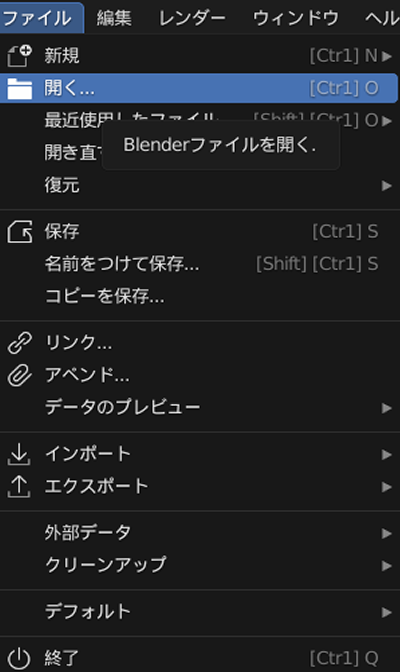
3『Blender』プレビューが表示されるので項目から開きたいファイルを選択しダブルクリック
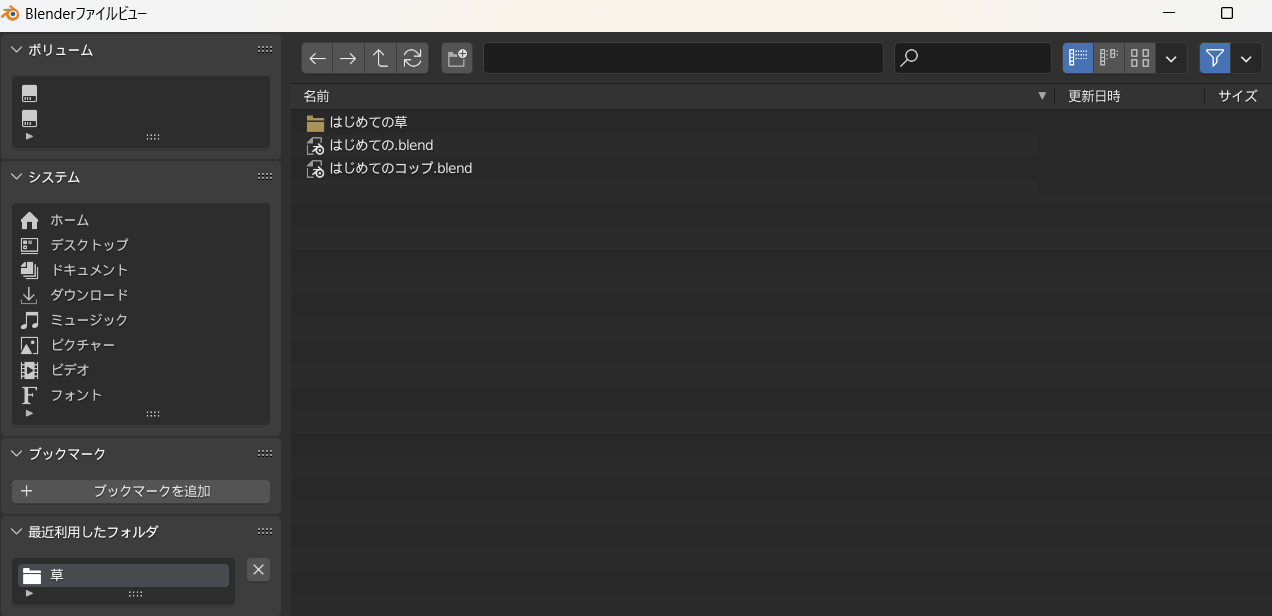
選択したファイルをダブルクリックをすることによって指定したファイルを再びBlender上に表示させることができます
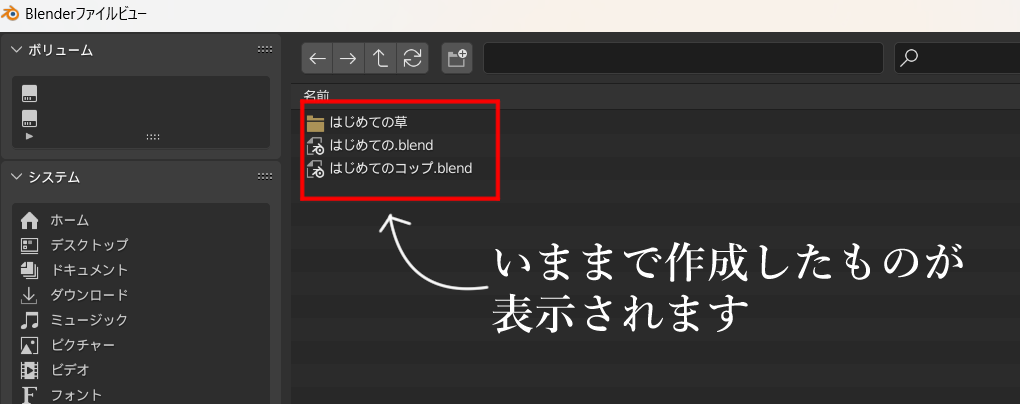
保存したファイルを画像で表示する方法
ここまで紹介した手順で自分がいままで作成したものを再度Blender上に表示させることができます
なお、一覧を以下のように『サムネイル』表示にすることによってファイルを画像で確認することができます
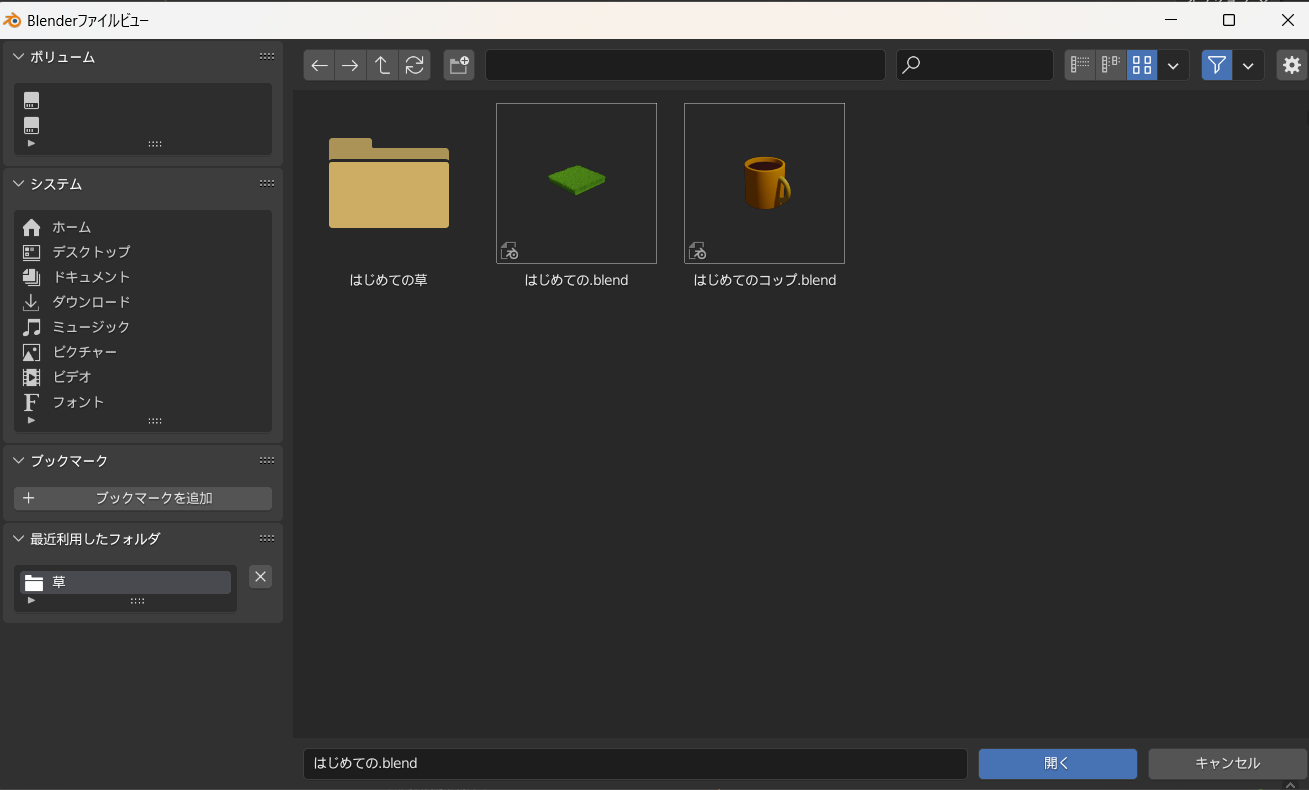
ファイルの内容を画像表示にするには『Blenderファイルビュー』の右上にある『表示モード』で以下のところをクリックするだけでOKです
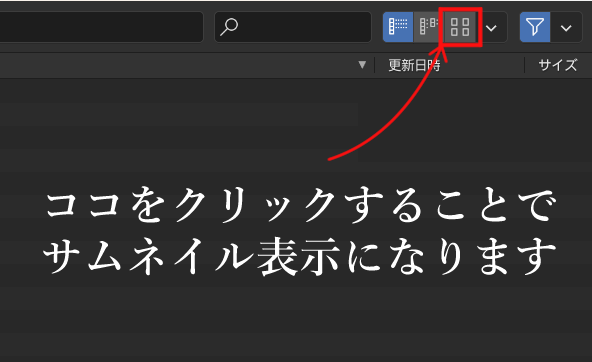
保存したばかりのファイルをすぐに表示させる方法
まじかに作業したばかりのファイルを再度開き直したいときには冒頭で紹介した手順でファイルを開くよりも『最近使用したファイル』から選択する方が素早くファイルをひらくことができます
手順は
- 右上の【ファイル】をクリック
- 『最近使用したファイル』にカーソルを合わせると該当するファイルが表示されるので
ひらきたいファイルをダブルクリックするだけです
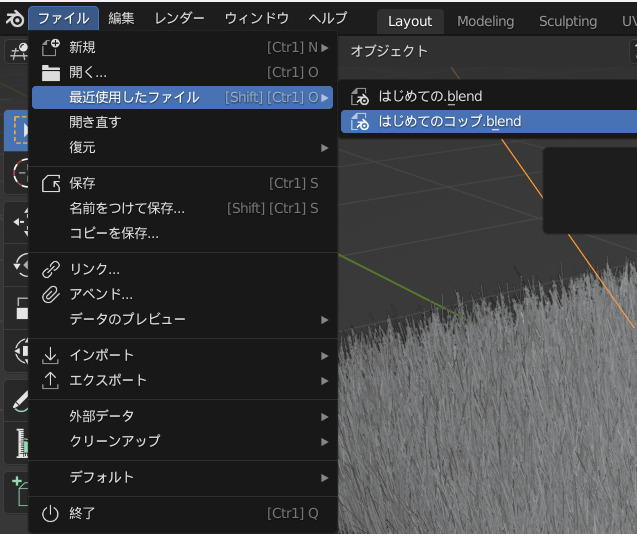
まとめ
いかがですか?
今回は無料モデリングソフトBlenderで保存したファイルの開き方について紹介しました
とても基本的なことではありますが意外と知らないこともあったのではないでしょうか?
今回紹介した内容によって皆さんの作業効率が上がれば幸いです
ぜひ今後もモデリングを一緒に楽しみましょう




コメント